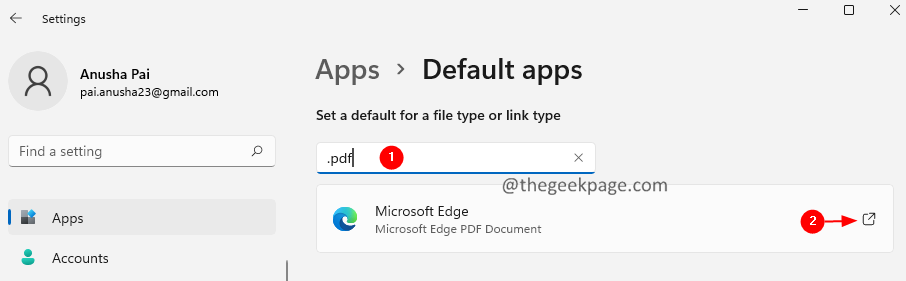Недавно је примећено да је неколико корисника Виндовс-а доживело необичну ствар са ивичним претраживачем док су га затварали. Када су корисници покушали да затворе ивични претраживач, он је на екран избацио поруку упозорења која каже –
“Мицрософт Едге се користи за дељење. Ако затворите Мицрософт Едге, неке ставке можда неће бити дељене.”
Иако га можете затворити и наставити даље. Међутим, прилично је иритантно што се појављује сваки пут када покушате да изађете из апликације едге претраживача на Виндовс систему.
Тако смо ископали у ову ствар и добили неколико решења која би могла помоћи да се ова порука упозорења не појављује на екрану док затварате ивични претраживач на систему.
Преглед садржаја
Решење 1 – Онемогућите функцију дугмета за дељење у Едге претраживачу
Ово је истакнути разлог због којег можда добијате поруку упозорења поменуту горе у овом посту јер је функција дугмета за дељење омогућена у апликацији претраживача на ивици. Зато препоручујемо нашим корисницима да једном провере да ли је ово подешавање онемогућено или не. Ако није, онемогућите ову функцију користећи кораке објашњене у наставку.
РЕКЛАМА
Корак 1: Отворите Ивица претраживач на систему притиском на Виндовс тастер и куцање Мицрософт ивица.
Корак 2: Притисните Ентер тастер, који отвара ивични претраживач.

Корак 3: Након што се отвори прозор ивичног претраживача, отворите нову картицу и откуцајте едге://сеттингс/аппеаранце у адресној траци и притисните Ентер кључ.

Корак 4: Ово отвара страницу Изглед.
Корак 5: Сада се померите надоле до Дугме за дељење опција, која има дугме за пребацивање.
Корак 6: Молимо кликните на искључи дугме функције дугмета Дели да бисте били сигурни да је онемогућена.

Корак 7: Када завршите са изменама, затворите страницу Изглед.
Решење 2 – Затворите Едге претраживач користећи Таск Манагер
Ако било који корисник није у могућности да затвори ивични претраживач ручно затварањем прозора са поруком упозорења, ово решење може бити од помоћи при укидању апликације помоћу менаџера задатака на систему. Пратите доле наведене кораке.
Корак 1: Притисните дугме ЦТРЛ + СХИФТ + ЕСЦ тастери заједно на тастатури.
Корак 2: Ово отвара Таск Манагер прозор.
Корак 3: Уверите се да сте на процеси картицу и лоцирајте Мицрософт ивица претраживач на листи апликација које се налазе на картици процеси.
Корак 4: Сада десни клик на Мицрософт ивица претраживач и из контекстног менија кликните Заврши задатак као што је приказано на слици испод.

Корак 5: Сада ће се ивични претраживач укинути на систему.
Корак 6: Када завршите, затворите прозор менаџера задатака.
Решење 3 – Одржавајте Виндовс ажуриран
Понекад, када је Виндовс ОС застарео на било ком уређају, то ствара многе проблеме. Зато предлажемо нашим корисницима да одржавају Виндовс систем ажурним користећи кораке у наставку.
Корак 1: Притисните дугме Вин+Р заједно да бисте отворили Покрени командукутија.
Корак 2: Откуцајте мс-сеттингс: виндовсупдате у њега и притисните Ентер кључ.

Корак 3: Сада кликните на Провери ажурирања дугме које се налази у горњем десном углу прозора као што је приказано испод.

Корак 4: Ако су доступне исправке, преузмите их и инсталирајте све.
Корак 5: Када завршите, поново покрените систем.
Корак 1 - Преузмите алатку за поправку рачунара Ресторо одавде
Корак 2 - Кликните на Покрени скенирање да бисте аутоматски пронашли и решили било који проблем са рачунаром.